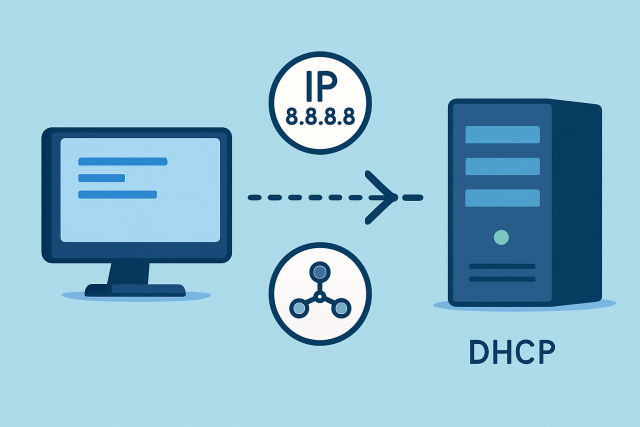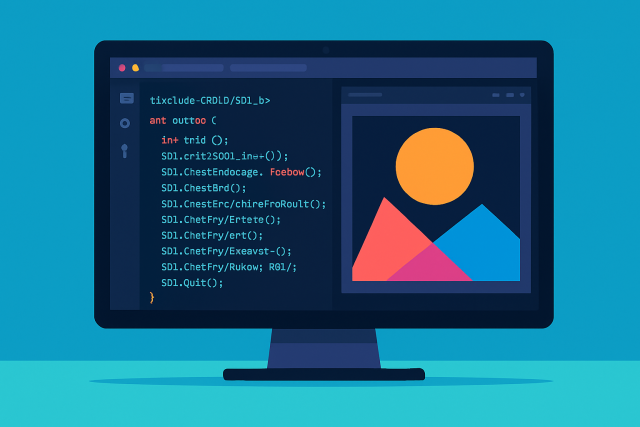Comment utiliser pareto sur excel pour vos données
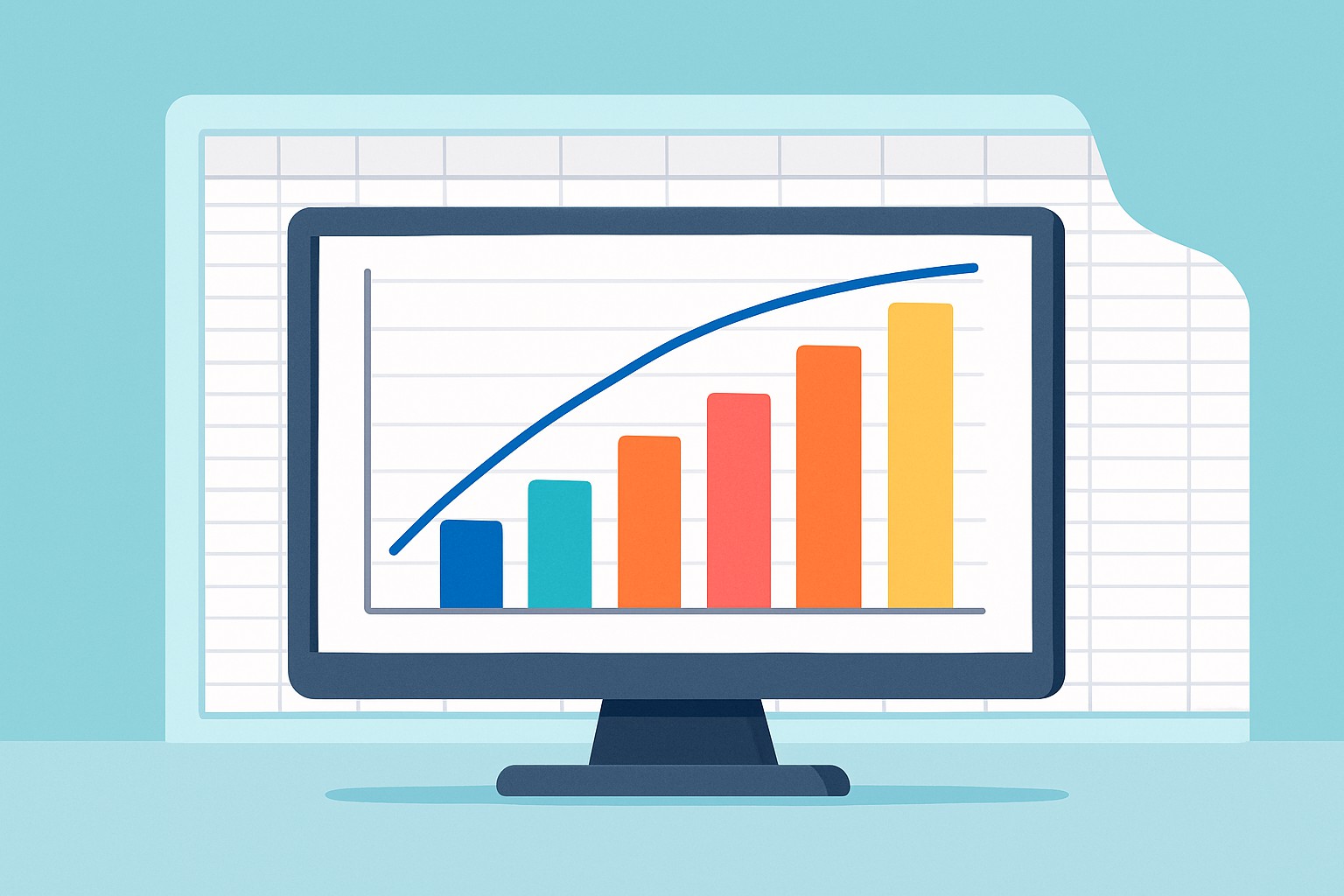
- Découvrez comment tirer parti de la fameuse loi des 80/20 dans Excel pour identifier vos priorités d'action en un clin d'œil grâce à quelques étapes simples.
- Apprenez à organiser et préparer vos données comme un pro pour créer un diagramme de Pareto clair et percutant.
- Prenez les rênes de la création du graphique dans Excel avec des astuces pratiques pour le personnaliser et rendre sa lecture un vrai jeu d’enfant.
- Explorez des techniques un peu plus avancées comme Power Query pour automatiser vos analyses et gagner un temps précieux – ce truc qui file toujours entre nos doigts.
Le principe de Pareto, souvent surnommé la fameuse règle du 80/20, est un petit bijou pour analyser les données et dégager les éléments qui font vraiment pencher la balance. En appliquant le Pareto sur Excel, vous allez pouvoir prioritiser vos actions comme un pro, mieux gérer vos ressources et prendre des décisions qui ont du sens.
Microsoft Excel reste un outil à la fois accessible et polyvalent surtout quand il s'agit de mettre en pratique la fameuse méthode Pareto grâce à ses fonctions avancées qui facilitent la gestion et la visualisation des données. Que vous soyez un novice tout frais ou un utilisateur chevronné, Excel rend la création de graphiques et l’analyse visuelle plus simple. Cela vous permet de vraiment tirer le meilleur parti du principe de Pareto avec vos propres données.
Comprendre la loi de Pareto et la magie de son application aux données
Le principe des 80/20 nous rappelle que dans bien des cas, environ 80 % des résultats découlent de 20 % des causes seulement. Par exemple, il n’est pas rare que 80 % des ventes viennent de 20 % des clients. Cette idée simple mais efficace permet de concentrer ses efforts là où ça compte vraiment et rend la gestion des données plus intelligente et ciblée.
- Le principe de Pareto a été mis en lumière par l’économiste italien Vilfredo Pareto à la toute fin du XIXe siècle alors qu’il s’intéressait à la manière dont les richesses se partageaient. C’est un peu comme s’il avait découvert la recette secrète de l’inégalité en version mathématique.
- Cette règle s’applique à une ribambelle de domaines comme les ventes, la gestion de projet, le suivi des stocks et la qualité. En gros, elle est un peu la voleuse de scène des outils d’analyse.
- En entreprise, elle sert à détecter illico les problèmes qui posent vraiment souci, par exemple quand 20 % des défauts causent 80 % des retours clients. C’est une vraie loupe pour aller à l’essentiel sans perdre de temps !
- C’est un outil précieux pour orienter les décisions stratégiques en réduisant les efforts superflus et en boostant l’efficacité. J’ai souvent constaté que s’appuyer dessus évite bien des prises de tête inutiles.
Préparer les données dans Excel avant de se lancer dans un diagramme de Pareto
Avant de se lancer dans un diagramme de Pareto, il vaut mieux bien organiser ses données. En clair, il s'agit de choisir le type de données qui colle le mieux au sujet et corriger les petites erreurs fréquentes. Ensuite, il faut classer le tout en catégories claires avec des valeurs numériques faciles à manipuler.
Importez vos données dans Excel ou saisissez-les à la main en prenant soin de garder une structure bien claire : une colonne pour les catégories, une autre pour les valeurs numériques. C’est un peu comme ranger ses chaussettes, mieux vaut ne pas tout mélanger.
Vérifiez que les données sont complètes et cohérentes en éliminant les doublons ou les petites erreurs qui peuvent traîner. Ça évite les surprises désagréables plus tard.
Triez les données par ordre décroissant selon les valeurs pour faire ressortir les priorités, histoire de savoir où se concentrer vraiment.
Ensuite, calculez la somme totale des valeurs pour pouvoir déterminer le pourcentage de chaque catégorie. Cela vous donnera une belle vue d’ensemble, comme une photo claire du tableau.
Comment créer un graphique de Pareto, étape par étape, dans Excel (sans se perdre en route)
Excel offre une fonctionnalité intégrée qui facilite la création d’un diagramme de Pareto, un vrai gain de temps quand on sait s’y prendre. On va voir ensemble comment sélectionner les bonnes données et insérer ce type de graphique sans prise de tête. Puis on ajoutera les éléments indispensables comme la fameuse courbe cumulative.
Commencez par sélectionner soigneusement vos données bien organisées : pensez aux catégories en colonne A et aux valeurs en colonne B pour ne pas partir dans tous les sens.
Ouvrez l’onglet « Insertion » et cliquez sur « Insérer un histogramme statistique » c’est là que la magie commence.
Dans la section qui s’affiche, choisissez sans hésiter le graphique « Pareto ».
Excel se charge du reste et crée automatiquement un histogramme avec la fameuse courbe cumulative des pourcentages, comme par enchantement.
N’hésitez pas à personnaliser votre graphique : modifiez les titres, ajustez les axes, peaufinez les légendes et jouez avec les couleurs pour le rendre aussi clair qu’une belle journée ensoleillée.
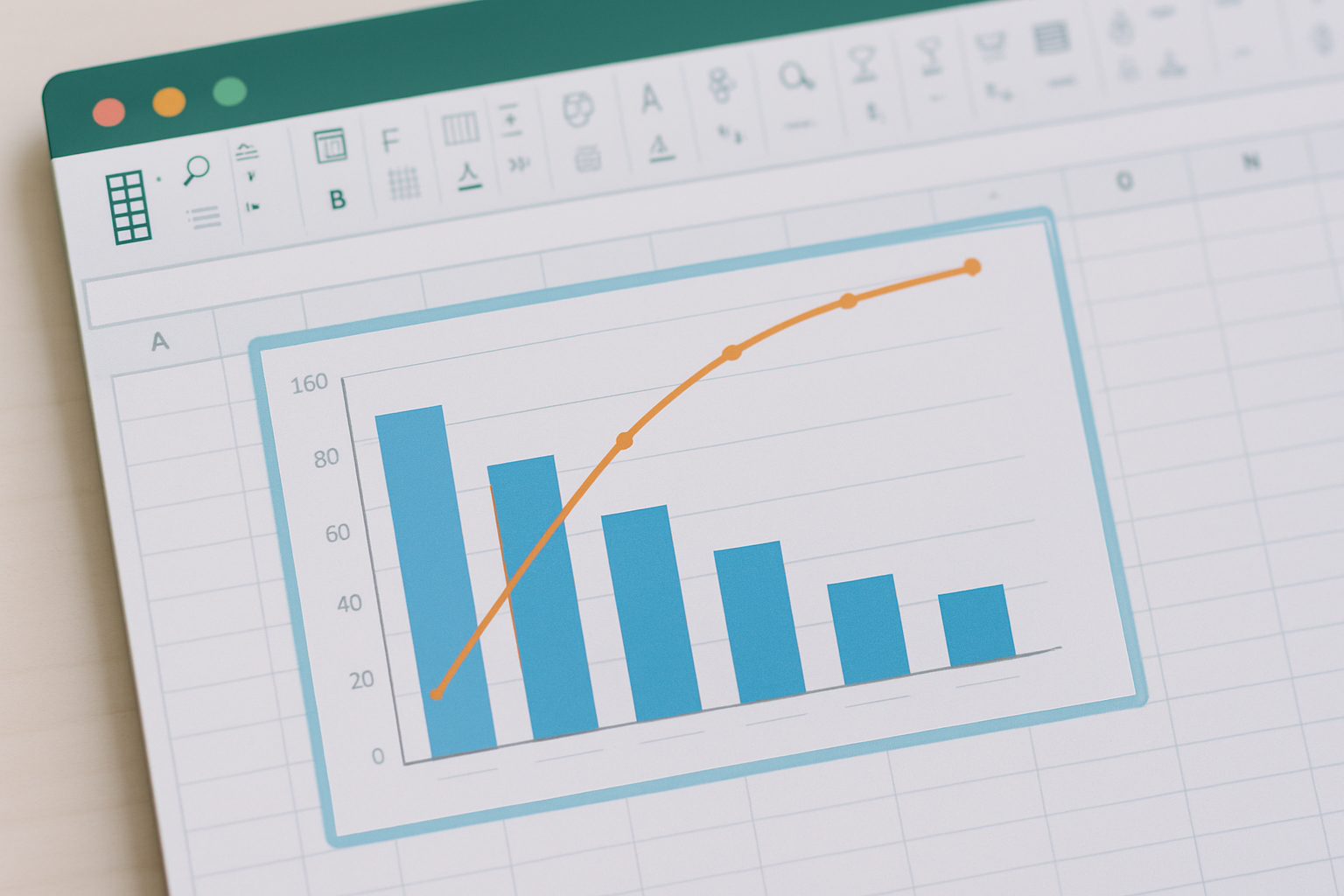
Pour que votre graphique soit vraiment limpide, pensez à bien nommer vos axes et choisir des couleurs qui se démarquent nettement. Ainsi, la barre des valeurs ne se confondra pas avec la courbe cumulative. C'est aussi une bonne idée d'afficher les pourcentages cumulés directement sur la courbe.
Analyse et interprétation des résultats du diagramme de Pareto, ou comment décortiquer les chiffres pour y voir plus clair
Une fois le graphique créé prenez vraiment le temps de l'examiner sous toutes les coutures : repérez les catégories clés qui pèsent lourd dans la balance, jetez un œil attentif à la courbe cumulative pour bien cerner l'impact dans son ensemble.
- Repérez les catégories qui représentent à peu près 80 % des valeurs totales car ce sont vraiment vos priorités clés, celles sur lesquelles il vaut la peine de se concentrer en priorité.
- Jetez un œil attentif à l’évolution de la ligne cumulative pour bien comprendre comment l’impact s’accumule au fil du temps, ça aide souvent à y voir plus clair.
- Soyez à l’affût des écarts ou ruptures qui pourraient dévoiler des leviers précis à actionner, comme des petites fenêtres d’opportunités à ne pas manquer.
- Décidez de mettre vos ressources en premier lieu sur les problèmes ou opportunités majeurs qui sautent aux yeux, histoire de ne pas disperser vos efforts inutilement.
Conseils avancés pour tirer le meilleur parti de Pareto dans Excel, sans se prendre la tête
N'hésitez pas à jeter un œil du côté de l'automatisation avec les tableaux croisés dynamiques et Power Query qui vous donnent la possibilité de mettre à jour vos analyses quasiment en temps réel presque sans lever le petit doigt. L'utilisation de formules dynamiques comme SOMME.SI.ENS ou INDEX-MATCH offre une flexibilité bienvenue. Une personnalisation visuelle bien pensée vous permettra de concocter des rapports à la fois limpides et franchement professionnels.
- Servez-vous des formules dynamiques d’Excel (SOMME.SI.ENS, NB.SI) pour calculer automatiquement vos valeurs selon des critères bien ciblés, ça vous évite bien des allers-retours manuels.
- Configurez une mise à jour automatique des données avec Power Query. C’est un vrai gain de temps quand vient le moment de préparer vos rapports.
- Utilisez les tableaux croisés dynamiques pour segmenter vos données avec précision et faire une analyse poussée sur plusieurs critères. C’est un outil qui vous sauve la mise plus souvent qu’on ne le croit.
- Ajustez les couleurs, polices et autres éléments visuels dans le moindre détail pour améliorer la lisibilité. Vous aurez un rendu propre et soigné qui donne non seulement une impression de sérieux mais aussi de soin apporté.
Comment mettre en pratique la loi de Pareto sur Excel sans prise de tête
Le diagramme de Pareto s’utilise dans tous les coins et recoins des secteurs d’activité, parfois de façon assez surprenante. Prenons la gestion des stocks : il dégote les articles qui pèsent lourd sur la balance des coûts. C’est un peu comme avoir une loupe pour zoomer sur ce qui coûte le plus. Dans le domaine des ventes, il vous file un coup de main pour repérer les clients qui remplissent vraiment les caisses. Quand il s’agit du suivi des incidents, il devient le chef d’orchestre pour mettre en avant les problèmes récurrents à traiter en priorité.
| Contexte | Description du problème | Données utilisées | Résultat de l’analyse Pareto | Impact des actions prises |
|---|---|---|---|---|
| Gestion des stocks | Trop d’articles qui tournent au ralenti sans raison valable | Quantité vendue, catégories de produit | 20 % des articles concentrent à eux seuls 80 % des ventes | Diminution bien sentie des stocks inutiles, ce qui a boosté l’optimisation des coûts |
| Analyse des ventes | Une vraie galère pour distinguer les clients les plus importants | Revenu par client, fréquence des achats | 20 % des clients rapportent plus de 75 % du chiffre d'affaires | Ciblage plus affuté des campagnes marketing, on ne vise plus à l’aveugle |
| Suivi des incidents | Priorisation un peu floue face à la multitude d’incidents | Nombre d’incidents, catégories | 80 % des incidents proviennent d’environ 20 % des causes | Progrès constants sur les causes majeures, et c’est pas du luxe |
Ces exemples illustrent comment le principe de Pareto sur Excel ouvre une nouvelle fenêtre sur les données et nous aide à garder le cap sur l'essentiel. En s'appuyant sur ces résultats, les entreprises peuvent non seulement améliorer leur gestion mais aussi réduire leurs coûts. Cerise sur le gâteau, elles prennent des décisions beaucoup plus éclairées.